Perbaiki Kode Kesalahan Xbox 0x87af000d
Diterbitkan: 2022-09-22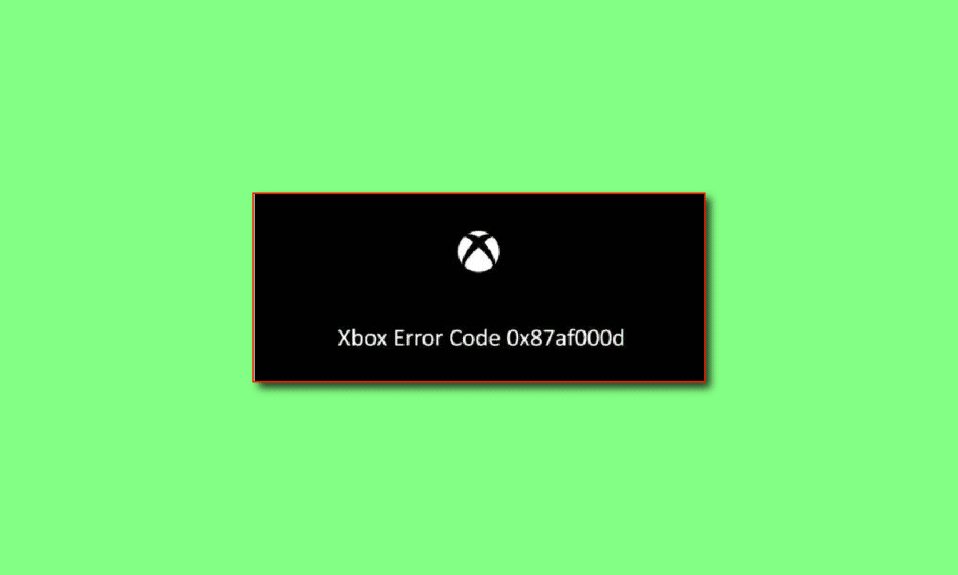
Karena beragamnya fitur game dan kenyamanan yang didapatkan para gamer, Xbox telah menjadi hit besar di industri teknologi dan game. Meskipun fungsi tambahan membantu membuat perangkat lebih unggul, beberapa kesalahan mengganggu fungsi dasar perangkat game. Salah satu kesalahan paling umum yang dilaporkan oleh pengguna adalah kesalahan 0x87af000d terjadi ketika Anda mencoba untuk menginstal atau menghapus. Seperti yang disarankan oleh kode kesalahan, kesalahan ini biasanya terjadi saat Anda mencoba memasang atau mencopot pemasangan aplikasi atau game tertentu. Kode kesalahan Xbox 0x87af000d ini menghentikan proses dasar perangkat. Namun, kesalahan ini mungkin tidak semata-mata diperhitungkan pada proses penginstalan. Ikuti metode yang diberikan dalam artikel ini untuk memperbaiki kode kesalahan pada PC Windows dan konsol Xbox Anda.
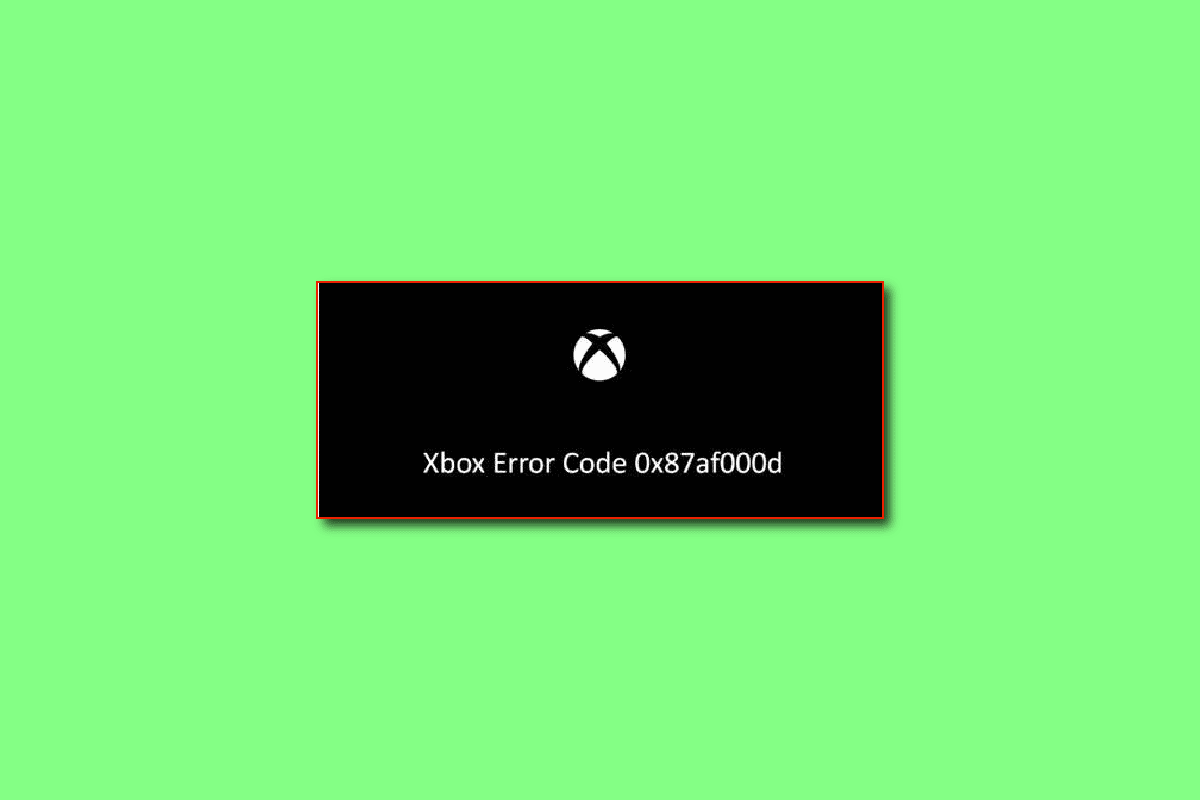
Isi
- Cara Memperbaiki Kode Kesalahan Xbox 0x87af000d
- Metode 1: Metode Pemecahan Masalah Dasar
- Metode 2: Konsol Xbox Siklus Daya
- Metode 3: Uji Jenis NAT
- Metode 4: Memecahkan Masalah Koneksi Jaringan
- Metode 5: Kosongkan Ruang Penyimpanan
- Metode 6: Tambahkan kembali Akun ke Konsol Xbox
- Metode 7: Hapus Penyimpanan Persisten
- Metode 8: Konsol Reset Pabrik
- Metode 9: Hubungi Dukungan Xbox
Cara Memperbaiki Kode Kesalahan Xbox 0x87af000d
Penyebab utama terjadinya kode kesalahan pada perangkat tercantum di bagian ini. Jika Anda mengalami kode kesalahan, Anda dapat memeriksa apakah salah satu penyebab yang tercantum adalah alasan kesalahan pada perangkat Anda.
- Menghapus atau Menginstal Ulang Game- Kode kesalahan ini biasanya terjadi ketika Anda mencoba untuk menghapus atau menginstal ulang game apa pun di konsol Xbox.
- Koneksi Internet Buruk- Paling sering, kode kesalahan terjadi jika ada masalah dengan koneksi Internet pada router Wi-Fi Anda.
- Beberapa Gangguan di Konsol Xbox- Jika ada beberapa gangguan di konsol Xbox seperti masalah perangkat lunak atau bug kecil, kode kesalahan ini mungkin ditampilkan.
- Konsol Xbox salah dikonfigurasi- Jika pengaturan di konsol Xbox diubah atau salah dikonfigurasi, Anda mungkin menghadapi kode kesalahan ini.
- Masalah dengan Server Xbox- Jika ada masalah dengan server Xbox atau koneksi jaringan, Anda mungkin mengalami kode kesalahan ini.
Metode 1: Metode Pemecahan Masalah Dasar
Jika kode kesalahan Xbox 0x87af000d disebabkan karena gangguan kecil atau bug pada perangkat atau koneksi Internet, Anda dapat mencoba metode pemecahan masalah yang diberikan di bagian ini.
1A. Periksa Status Server Xbox Live
Jika ada masalah dengan server Xbox, Anda mungkin menghadapi kode kesalahan Xbox ini 0x87af000d. Dalam hal ini, Anda hanya bisa menunggu sampai server berfungsi. Buka situs web resmi untuk memeriksa status langsung server Xbox menggunakan tautan yang diberikan di sini di peramban web default Anda.
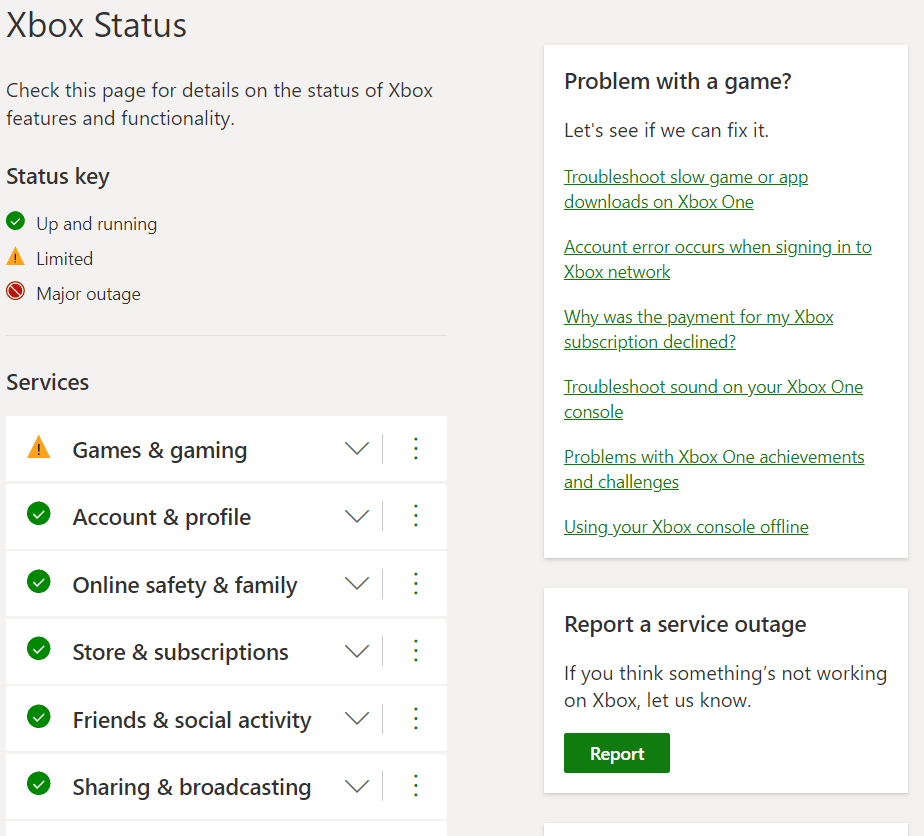
1B. Mulai ulang Konsol Xbox
Umumnya, kode kesalahan yang terjadi di pengontrol Xbox dapat diatasi dengan memulai ulang konsol.
1. Tekan tombol Xbox pada pengontrol selama beberapa detik untuk membuka Pusat Daya .

2. Sekarang, pilih Restart console seperti pada gambar di bawah ini.
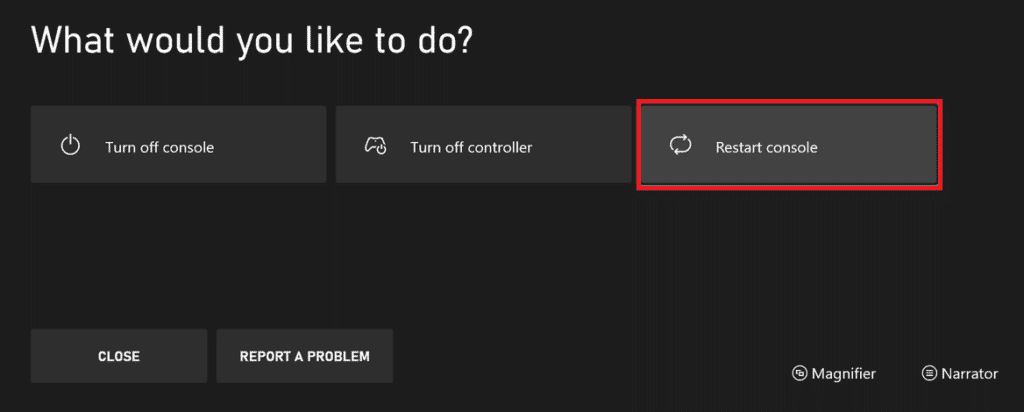
3. Terakhir, pilih opsi Mulai Ulang untuk mengonfirmasi dan melanjutkan proses.
Baca Juga: Bagaimana Cara Memperbaiki Masuk Xbox One Anda
1C. Masuk kembali ke Akun Xbox
Terkadang kesalahan dapat disebabkan karena login akun di konsol Anda. Anda dapat mencoba mengundurkan diri ke konsol Anda untuk memperbaiki kesalahan.
1. Buka Profil & sistem Xbox .
2. Pada tab Umum , pilih opsi Keluar untuk keluar dari akun.
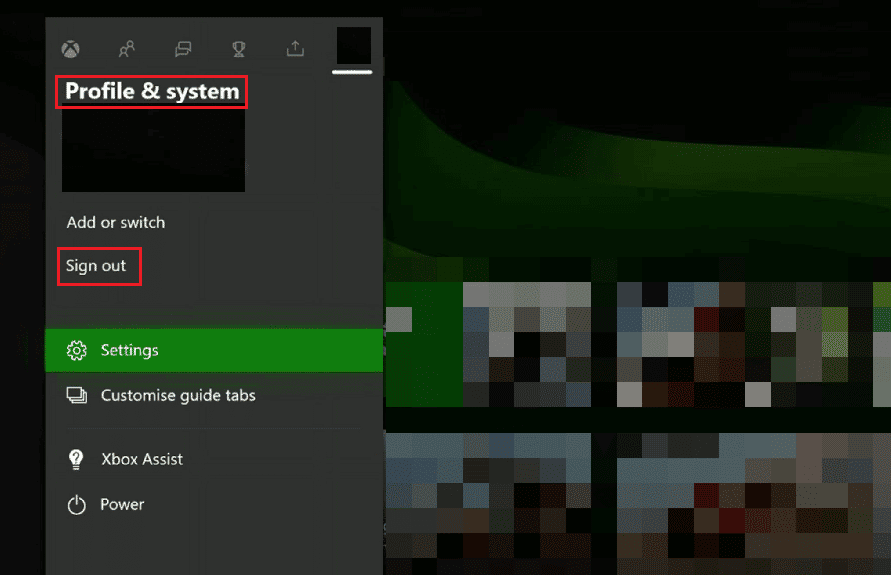
3. Sekarang setelah Anda keluar dari akun, navigasikan ke Masuk! menu di konsol Xbox.
4.Masukkan kredensial login Anda untuk Masuk.
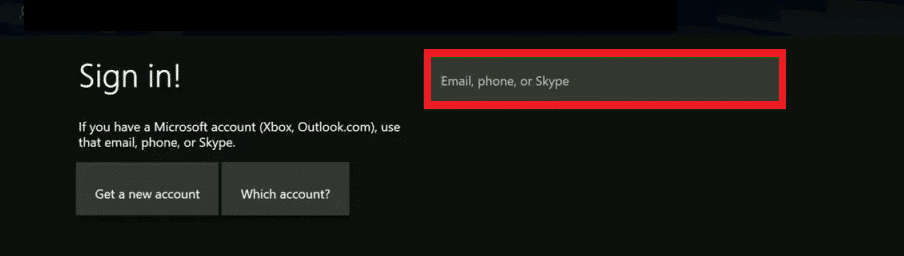
5. Setelah login kembali, restart game .
1D. Ubah Mode Daya
Jika Kesalahan tidak teratasi, Anda dapat mencoba mengubah mode daya ke Instant-On untuk memperbaiki kesalahan.
1. Tekan tombol Xbox pada pengontrol dan pilih opsi Pengaturan .
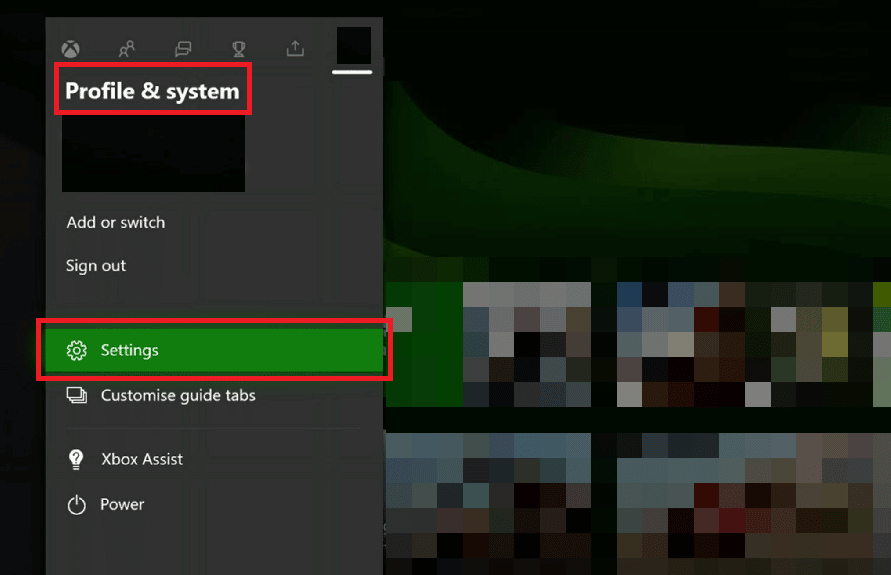
2. Di tab General , pilih tab Power & Startup .
3. Pilih opsi Power Mode dan atur ke opsi Instant-On .
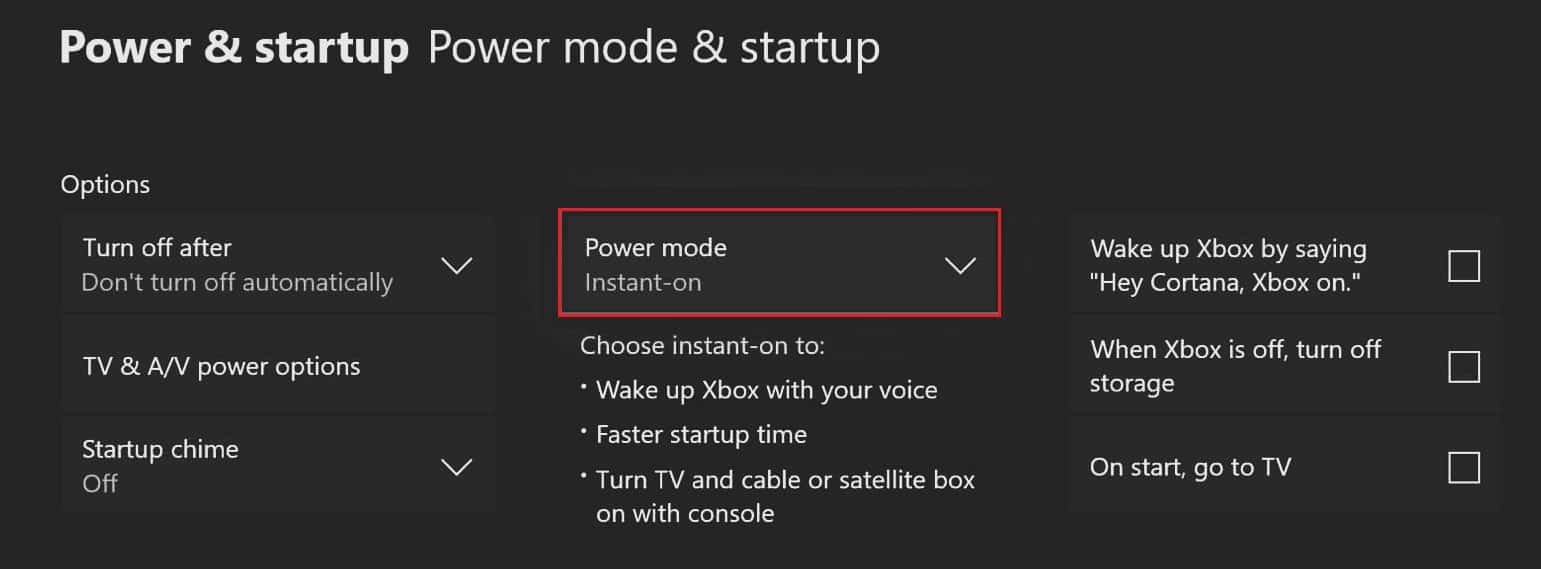
4. Terakhir, restart konsol Xbox Anda dengan mengikuti langkah-langkah yang disebutkan sebelumnya.
Baca Juga: Cara Melakukan Pemulihan Gamertag Xbox
1E. Alihkan Jaringan ke Mode Offline
Alasan umum lainnya untuk kode kesalahan adalah masalah pada jaringan di konsol Xbox. Anda dapat mengalihkan koneksi jaringan ke mode offline untuk memperbaiki kesalahan.
1. Buka Pengaturan Xbox .
2. Di tab Umum, pilih opsi Pengaturan jaringan .
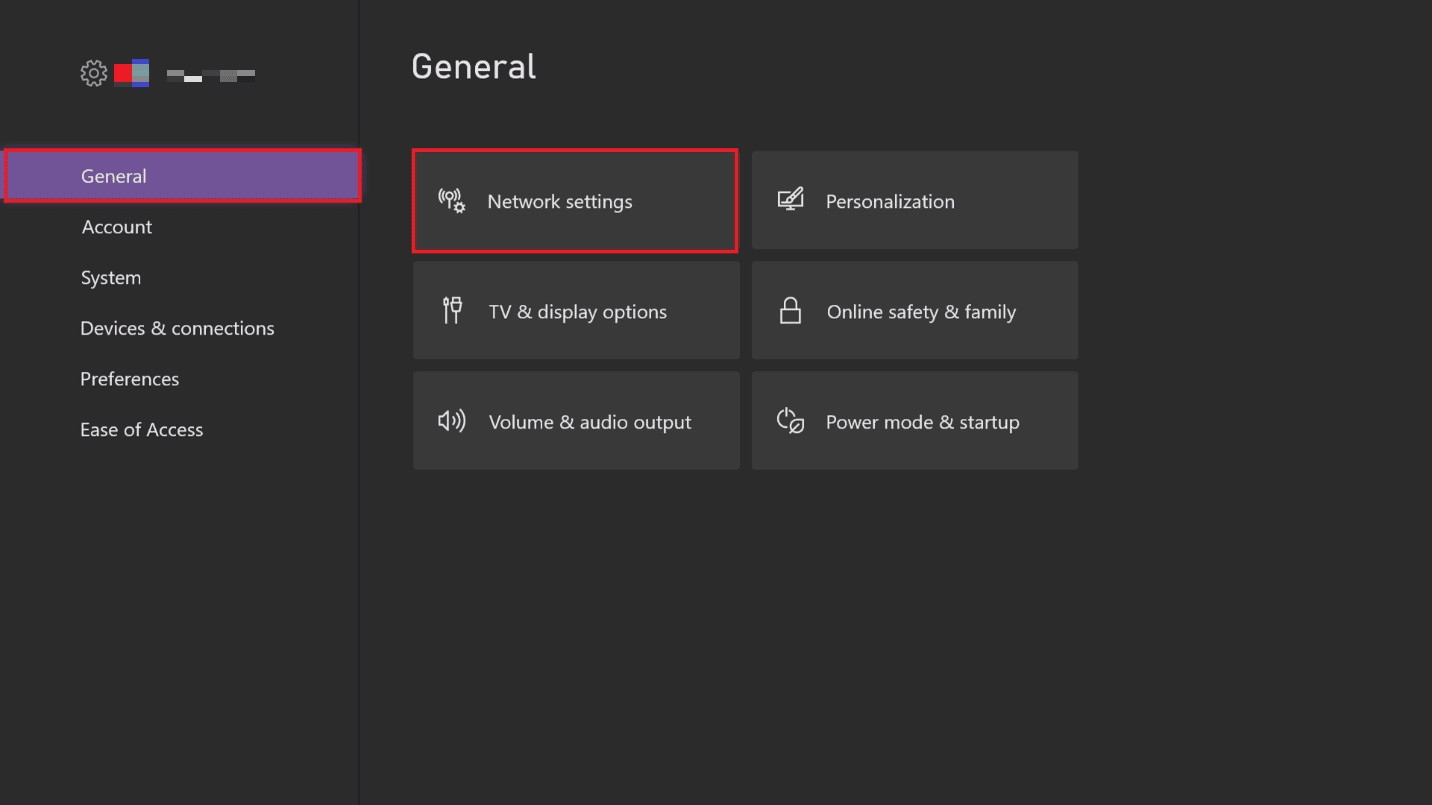
3. Pilih opsi Go Offline untuk beralih ke opsi jaringan.
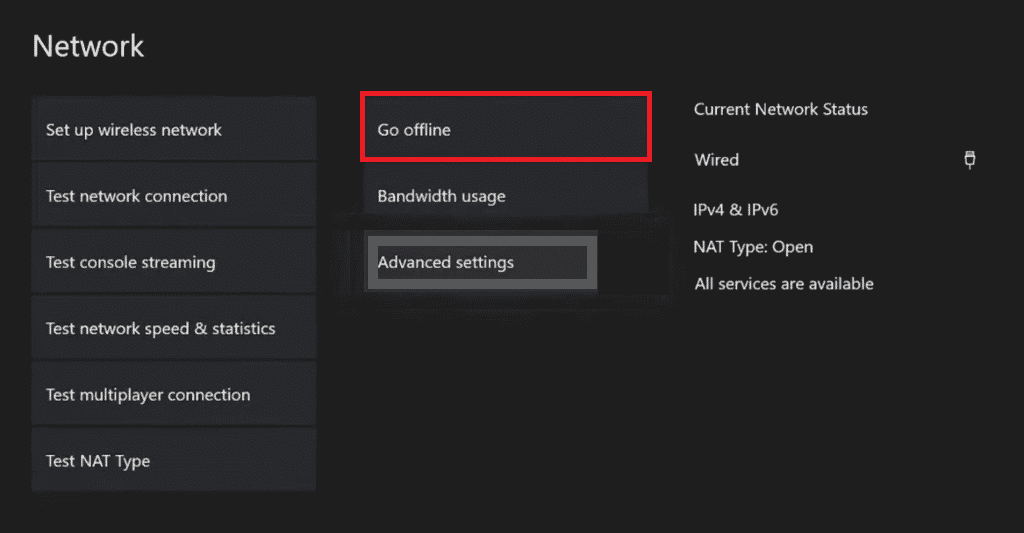
Metode 2: Konsol Xbox Siklus Daya
Masalah undangan Xbox yang tidak berfungsi juga dapat diperbaiki dengan memutar daya konsol Xbox Anda. Langkah-langkah yang disebutkan di bawah ini akan membantu Anda dengan hal yang sama:
1. Tahan tombol Xbox di konsol selama 10 detik.
2. Cabut kabel dan colokkan kembali ke konsol Xbox Anda lagi.
3. Nyalakan konsol Xbox dengan menekan tombol Xbox .

Setelah langkah-langkah tersebut dilakukan, layar hijau akan muncul, menunjukkan keberhasilan siklus daya.
Catatan: Jika layar hijau tidak muncul, ulangi langkah-langkah yang disebutkan di atas.
Baca Juga: Memperbaiki Kode Kesalahan Xbox Live 80072EF3
Metode 3: Uji Jenis NAT
NAT atau Network Address Translation adalah sistem yang menghubungkan beberapa jaringan lokal untuk membuat pengalaman bermain game lebih nyata. Jika pengaturan NAT tidak dikonfigurasi dengan benar, Anda mungkin harus memecahkan masalah pengaturan untuk memperbaiki kode kesalahan Xbox 0x87af000d.

1. Arahkan ke pengaturan Jaringan Xbox.
2. Di halaman Status Jaringan Saat Ini , pilih opsi Uji Jenis NAT di bagian Pemecahan Masalah .
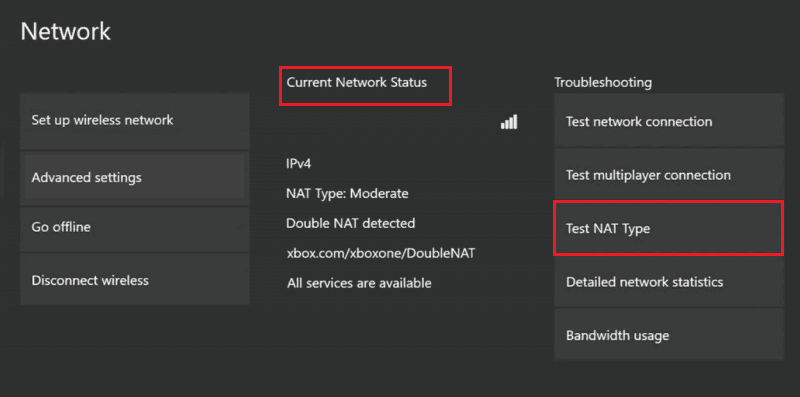
3. Setelah hasilnya ditampilkan, pilih tombol Continue jika tipe NAT adalah Open .
Catatan 1 : Jika jenis NAT adalah Sedang atau Ketat , ikuti petunjuk dalam panduan untuk mengatasi masalah jaringan.
Catatan 2: Jika tipe NAT bukan Open , pastikan Internet Service Provider membuka port berikut. Port 88 (UDP) Port 3074 (UDP dan TCP) Port 53 (UDP dan TCP) Port 80 (TCP) Port 500 (UDP) Port 3544 (UDP) Port 4500 (UDP).
Metode 4: Memecahkan Masalah Koneksi Jaringan
Jika ada masalah dengan koneksi jaringan di konsol Xbox Anda, Anda dapat dengan mudah memperbaiki kode kesalahan dengan memecahkan masalah koneksi jaringan.
1. Buka opsi pengaturan Jaringan Xbox di tab Umum .
2. Pilih opsi Uji koneksi jaringan di bagian Pemecahan Masalah dan tunggu hingga hasilnya ditampilkan.
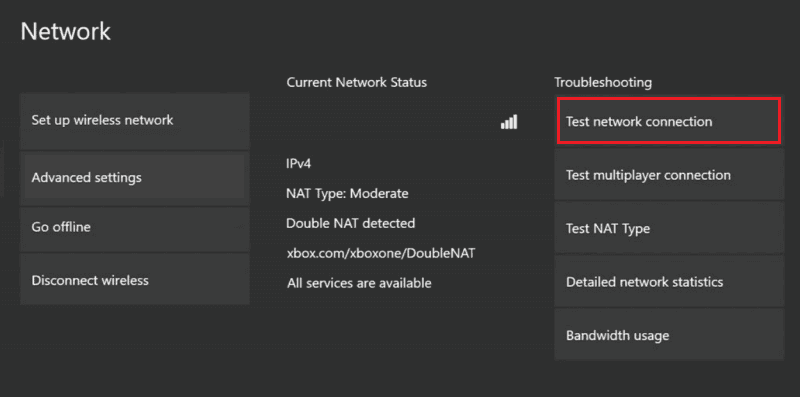
Baca Juga: Memperbaiki Xbox Runtime Error di Windows 10
Metode 5: Kosongkan Ruang Penyimpanan
Jika ruang penyimpanan di konsol Xbox tidak cukup, Anda mungkin mengalami kode kesalahan ini. Anda dapat mengosongkan ruang di konsol untuk memperbaiki kesalahan. Jika file game di konsol Xbox rusak, Anda mungkin mengalami kode kesalahan ini di konsol. Anda dapat menghapusnya menggunakan langkah-langkah yang diberikan di sini untuk memperbaiki kode kesalahan Xbox 0x87af000d.
1. Luncurkan Pengaturan konsol Xbox Anda.
2. Arahkan ke tab Sistem di panel kiri dan pilih opsi Penyimpanan .
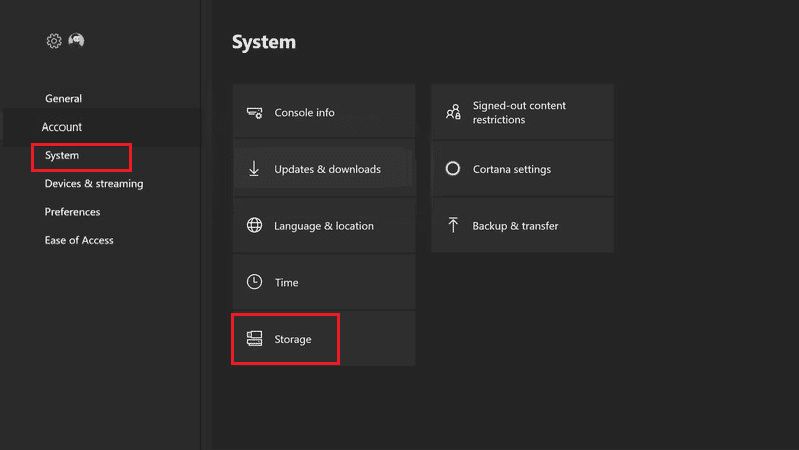
3. Telusuri dan pilih lokasi penyimpanan, lalu tekan tombol A pada pengontrol.
4. Pilih bagian Games and Apps dan tekan tombol A lagi.

5. Pilih file game yang ditampilkan dengan warna kuning satu per satu dan tekan tombol A.
Catatan: File game yang ditampilkan dengan warna kuning menunjukkan bahwa file game tersebut rusak.
6. Pilih opsi Hapus dan tekan tombol A.
7. Pilih tombol Ya untuk mengonfirmasi penghapusan file game.
Catatan: Jika ada banyak aplikasi game di konsol, Anda dapat mencoba mencopot pemasangan aplikasi yang tidak digunakan di lokasi penyimpanan untuk memperbaiki kode kesalahan.
Metode 6: Tambahkan kembali Akun ke Konsol Xbox
Salah satu metode yang dapat Anda coba untuk memperbaiki kode kesalahan Xbox 0x87af000d adalah dengan menambahkan kembali akun Xbox Anda ke konsol Xbox. Ini akan menghapus semua gangguan kecil di akun dan akan membuatnya kembali.
Langkah I: Hapus Akun Xbox
Langkah pertama untuk memperbaiki kesalahan 0x87af000d yang terjadi saat Anda mencoba menginstal atau menghapus adalah menghapus login akun di konsol Xbox.
1. Arahkan ke halaman Pengaturan dengan mengikuti instruksi yang disebutkan sebelumnya.
2. Pindah ke tab Akun di panel kiri dan pilih opsi Hapus akun .
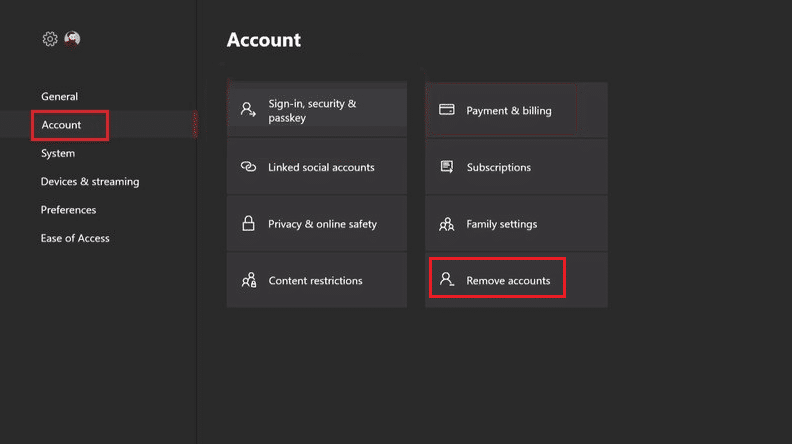
3. Pilih tombol Hapus pada akun tertentu yang ingin Anda hapus.
4. Pilih opsi Close setelah proses selesai.
Langkah II: Tambahkan kembali Akun Xbox
Langkah selanjutnya adalah menambahkan kembali akun Xbox Anda ke konsol.
1. Tekan tombol Xbox pada pengontrol dan pilih tab Tambah & kelola di bagian Masuk .
2. Pilih opsi Tambah baru untuk menambahkan akun Xbox.
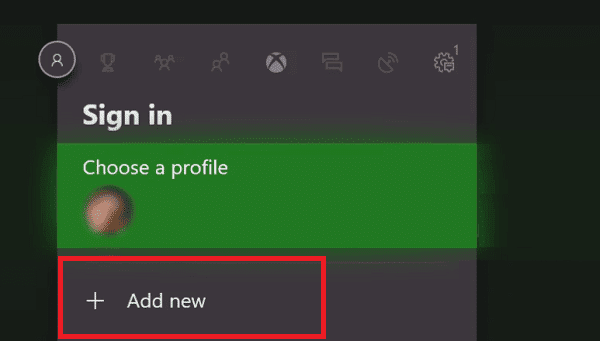
3. Masukkan kredensial login akun Microsoft di bidang menggunakan keypad dan pilih tombol Enter .
4. Pilih tombol Terima pada halaman Perjanjian Layanan dan Pernyataan Privasi Microsoft .
5. Pilih opsi preferensi Masuk & Keamanan di petunjuk di layar.
Baca Juga: Perbaiki Undangan Game Xbox One Tidak Berfungsi
Metode 7: Hapus Penyimpanan Persisten
Jika penyimpanan persisten di konsol Xbox rusak atau memiliki data yang dapat membahayakan konsol, Anda dapat menghapus penyimpanan untuk memperbaiki kode kesalahan Xbox 0x87af000d.
1. Luncurkan Pengaturan Xbox .
2. Buka tab System dan pilih opsi Disc & Blue-ray .
3. Pilih opsi Penyimpanan Persisten .
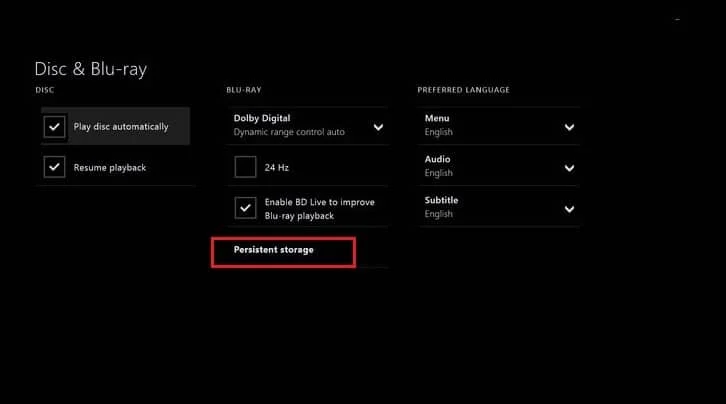
4. Pilih opsi Clear Persistent Storage dan tunggu hingga proses selesai.
Metode 8: Konsol Reset Pabrik
Sebagai upaya terakhir untuk memperbaiki kesalahan 0x87af000d yang terjadi saat Anda mencoba menginstal atau menghapus instalan, Anda dapat mencoba melakukan reset pabrik di konsol Xbox. Namun, metode ini tidak disarankan karena menghapus data yang disimpan di konsol Anda seperti kredensial pengguna.
1. Buka Pengaturan konsol Xbox Anda.
2. Pindah ke tab Sistem di panel kiri layar dan pilih opsi Info konsol .
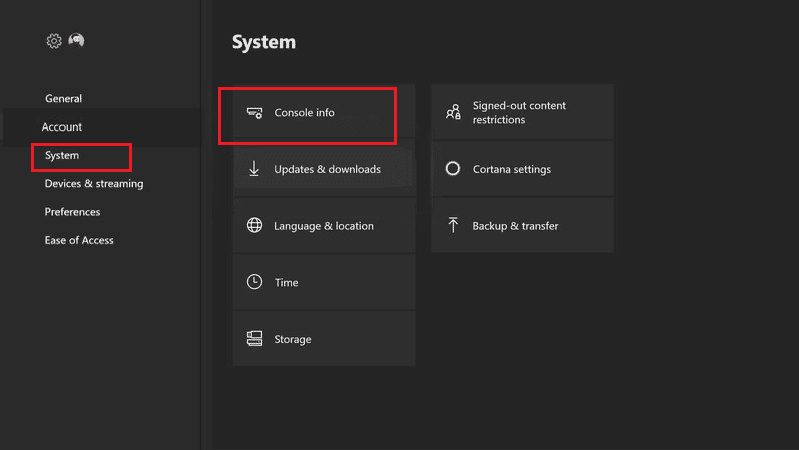
3. Pilih opsi Atur ulang konsol .
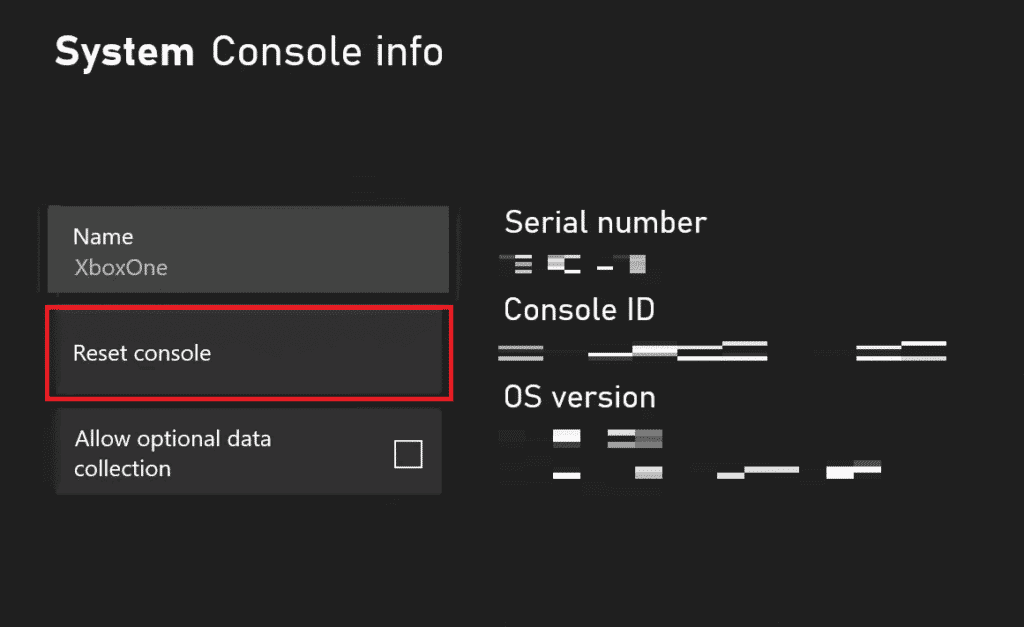
4A. Untuk mengatur ulang data, jika Anda ingin mempertahankan aplikasi, pilih opsi RESET AND KEEP MY GAMES & APPS .
4B. Jika Anda ingin menghapus aplikasi game, pilih opsi RESET AND REMOVE EVERYTHING .
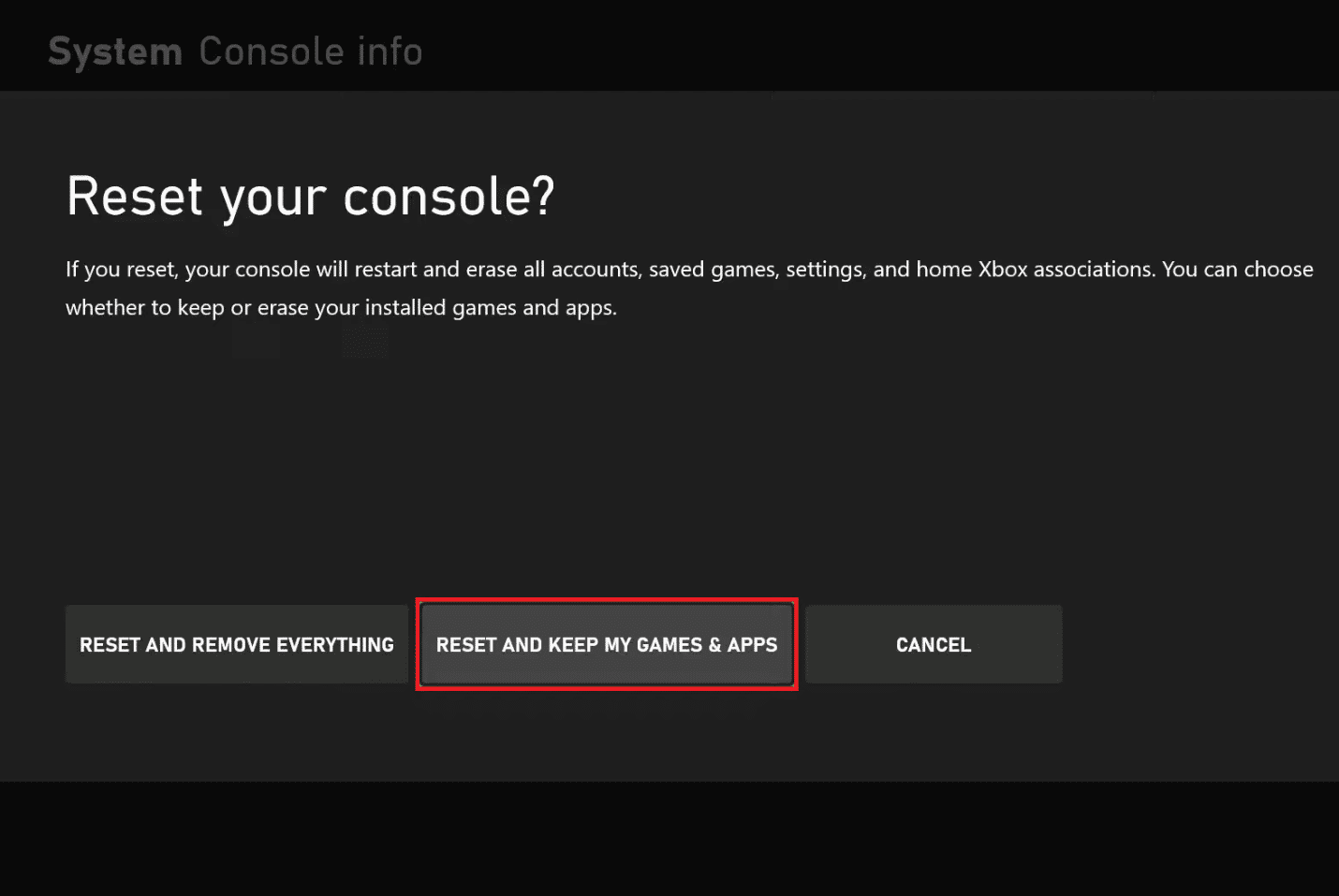
Baca Juga: 10 Cara Memperbaiki Kontroler Xbox One Terputus Secara Acak
Metode 9: Hubungi Dukungan Xbox
Jika tidak ada metode yang bekerja untuk Anda, bug atau kesalahan yang tidak teridentifikasi pada konsol atau pengontrol mungkin menyebabkan kode kesalahan. Anda dapat mencoba menghubungi tim dukungan resmi Xbox dan mengatasi masalah tersebut dengan mereka. Gunakan tautan yang diberikan di sini di browser web default Anda dan laporkan masalah tersebut ke tim dukungan.
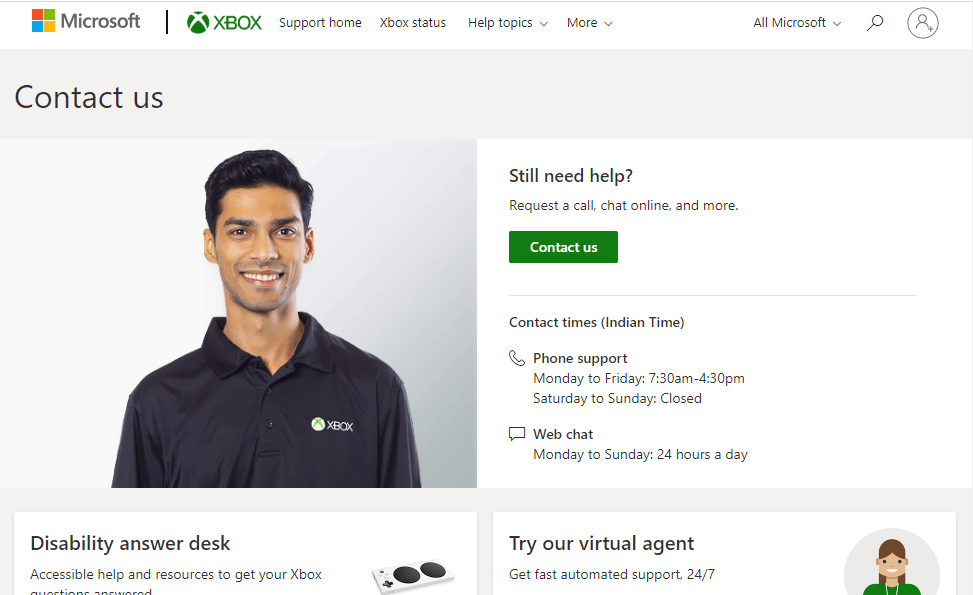
Direkomendasikan:
- Perbaiki Pembaruan Battle.net Terjebak di 0% di Windows 10
- Cara Menggunakan Pengontrol Xbox 360 di Dolphin Emulator
- Perbaiki Kesalahan Xbox One 0x87de2712
- Perbaiki Kode Kesalahan Xbox One 0X87E107DF
Penyebab kode kesalahan Xbox 0x87af000d dan metode untuk memperbaikinya dibahas dalam artikel. Harap beri tahu kami metode mana yang efektif dalam memperbaiki kesalahan 0x87af000d yang terjadi saat Anda mencoba memasang atau mencopot pemasangan. Juga, silakan gunakan bagian komentar untuk memberi tahu kami tentang saran dan pertanyaan Anda
